Bearbeiten von Text im Bereich „Informationen“
Die für Text unterstützten Steuerelemente befinden sich im Bereich „Informationen“ > „Text“.
Wählen Sie einen Text aus.
Führen Sie einen der folgenden Schritte aus:
Wählen Sie „Fenster“ > „Informationen“ aus.
Klicken Sie auf die Taste „i“ in der Schwebepalette.
Drücken Sie die Tastenkombination „Befehl-3“.
Ist der Bereich „Informationen“ > „Text“ nicht sichtbar, klicken Sie auf die Taste „Text“ unter dem Vorschaubereich.
Der Bereich „Informationen“ > „Text“ enthält die folgenden drei Unterbereiche: “Format“, „Stil“ und „Anordnung“. Der Bereich „Format“ umfasst grundlegende Texteinstellungen (z. B. Schrift, Größe und Laufweite). Der Bereich „Stil“ enthält Textmerkmale wie Stil, Kontur und Weichzeichnen. Der Bereich „Anordnung“ enthält Steuerelemente für das Textlayout, wie Seitenränder und Steuerelemente für das Ändern von Text auf einem Pfad.
Lässt sich ein Textparameter animieren, werden durch Bewegen des Zeigers über die rechte Seite der Parameterzeile die Taste „Keyframe hinzufügen“ und das Animationsmenü aktiviert.
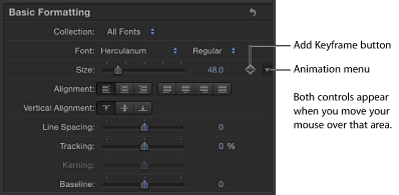
Zum Zurücksetzen eines Parameters auf seine Standardeinstellungen (einschließlich Entfernen von Keyframes) wählen Sie „Parameter zurücksetzen“ aus dem Animationsmenü aus.
Wenn Sie eine Gruppe von Parametern (z. B. die Textsteuerelemente „Stil“ oder die Sequenzsteuerung für das Textverhalten) zurücksetzen möchten, klicken Sie auf die Taste „Zurücksetzen“ im Bereich „Informationen“.
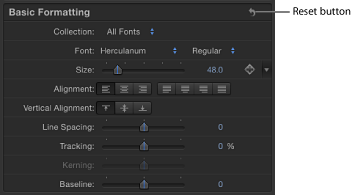
Hinweis: Parameter ohne Standardeinstellung (einschließlich der meisten Parameter in den Bereichen „Format“ und „Anordnung“) haben keine Taste zum Zurücksetzen.
Bearbeiten von Text mit angewendetem Verhalten der Kategorie „Textsequenz“
Durch Verhaltensmuster der Kategorie „Textsequenz“ werden Animationen erstellt, mit denen die Attribute für den Textstil und das Textformat sequenziell auf alle Textzeichen angewendet werden. Für den Textstil stehen u. a. die Attribute „Stil (Füllfarbe)“, „Glühen“, „Schattenwurf“ und „Konturschrift“ zur Verfügung. Zu den Formatattributen zählen die Attribute „Position“, „Deckkraft“, „Skalieren“, „Rotation“, „Laufweite“ u.a.m. Obwohl es sich bei den Verhalten der Kategorie „Textsequenz“ durchweg um Voreinstellungen handelt (die Parameter sind ausgewählt und animiert), können Sie alle für das Verhalten „Sequenztext“ verfügbaren Parameter hinzufügen, entfernen oder ändern. (Ausführliche Informationen über das Anwenden textspezifischer Verhaltensmuster finden Sie unter Animieren von Text.)
Alle textspezifischen Verhalten der Kategorie „Textsequenz“ verwenden die jeweilige Standardeinstellung der Attribute „Glühen“, „Kontur“ und „Schattenwurf“. So wird zum Beispiel bei einem Verhalten der Kategorie „Textsequenz“, das das Attribut „Glühen“ umfasst, für den Glüheffekt die für das Attribut definierte Standardfarbe „Gelb“ verwendet. Analog wird bei einem Verhalten der Kategorie „Textsequenz“, das das Attribut „Kontur“ umfasst, die als Standard definierte Farbe „Rot“ für die Konturenlinien verwendet. Die Steuerelemente zum Ändern dieser Standardeinstellungen befinden sich im Bereich „Informationen“ > „Text“ > „Format“.
Die Verhalten der Kategorie „Textsequenz“ basieren auf links ausgerichtetem Text. Die Zeichen werden standardmäßig von links nach rechts animiert, wenn bestimmte Verhalten der Kategorie „Textsequenz“ auf den betreffenden Text angewendet werden, es sei denn, Sie definieren den Text als mittig zentriert. Soll ein Text von der Mitte nach außen animiert werden, müssen Sie die Textausrichtung in der Schwebepalette „Text“ oder im Bereich „Informationen“ > „Text“ > „Anordnung“ ändern.
Verwenden Sie die folgenden Methoden, wenn Sie auf einen Text ein Verhalten der Kategorie „Textsequenz“ anwenden und die Textattribute ändern wollen.
Wählen Sie den Text aus und öffnen Sie den Bereich „Informationen“ > „Text“ > „Stil“.
Ändern Sie die Farbe für den Glüheffekt mithilfe des Farbfelds, das zu den Steuerelementen für das Attribut „Glühen“ gehört.
Weitere Informationen über die Steuerelemente für das Attribut „Glühen“ finden Sie unter Bearbeiten des Glüheffekts für einen Text. Weitere Informationen über die Arbeit mit Farbfeldern finden Sie unter Farbfeld.
Wählen Sie den Text aus und öffnen Sie den Bereich „Informationen“ > „Text“ > „Stil“.
Ändern Sie die Farbe für die Konturenlinien mithilfe des Farbfelds, das zu den Steuerelementen für das Attribut „Kontur“ gehört.
Weitere Informationen über die Steuerelemente für das Attribut „Kontur“ finden Sie unter Bearbeiten von Textkonturen. Weitere Informationen über die Arbeit mit Farbfeldern finden Sie unter Farbfeld.
Wählen Sie den gewünschten Text aus und führen Sie danach einen der folgenden Schritte aus:
Wählen Sie im Bereich „Informationen“ > „Text“ > „Format“ eine der Optionen der Tasten „Ausrichtung“.
Wählen Sie in der Schwebepalette „Text“ eine der Optionen der Tasten „Ausrichtung“.
Weitere Informationen zum Textformat finden Sie unter Bearbeiten des Textformats.